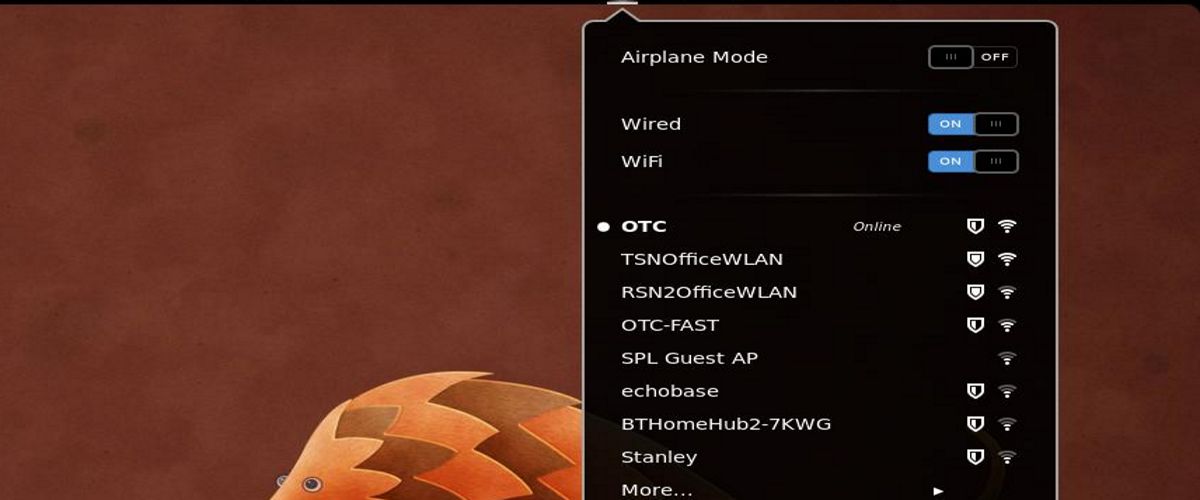
ConnMan adalah layanan yang bertanggung jawab untuk mengelola koneksi Internet dalam perangkat tertanam dan mengintegrasikan berbagai fitur komunikasi yang umumnya terbagi di antara banyak iblis, seperti DHCP, DNS dan NTP. Hasil dari konsolidasi ini adalah konsumsi memori yang rendah dengan reaksi yang cepat, konsisten dan tersinkronisasi terhadap kondisi jaringan yang berubah.
ConnMan Ini adalah sistem yang benar-benar modular yang dapat diperluas, melalui aksesori, untuk mendukung semua jenis teknologi kabel atau nirkabel. Pendekatan plug-in memungkinkan adaptasi dan modifikasi yang mudah untuk berbagai kasus penggunaan. Digunakan dengan sistem konstruksi Yocto built-in, merupakan bagian dari spesifikasi infotainment pada kendaraan GENIVI, ponsel berbasis Jolla / Sailfish, Nest, Aldebaran Robotics, dan personal video recorder (PVR) berbasis Linux.
Layanan ini awalnya merupakan proyek yang didirikan oleh Intel dan Nokia Selama pengembangan platform MeeGo, maka sistem konfigurasi jaringan berbasis ConnMan digunakan pada platform Tizen dan beberapa distribusi dan proyek khusus, serta pada berbagai perangkat konsumen dengan firmware berbasis Linux.
Komponen kunci ConnMan adalah proses koneksi latar belakang, yang mengelola koneksi jaringan. Interaksi dan konfigurasi berbagai jenis subsistem jaringan dilakukan melalui plugin.
Misalnya plugin tersedia untuk Ethernet, WiFi, Bluetooth, 2G, 3G, 4G, VPN (Openconnect, OpenVPN, vpnc), PolicyKit, menerima alamat melalui DHCP, bekerja melalui server proxy, mengkonfigurasi resolusi DNS dan mengumpulkan statistik.
Untuk interaksi dengan perangkat, subsistem netlink kernel Linux digunakan, dan untuk komunikasi dengan aplikasi lain, perintah dikirim melalui D-Bus. Antarmuka pengguna dan logika kontrol benar-benar terpisah, memungkinkan Anda mengintegrasikan dukungan ConnMan ke dalam konfigurator yang ada.
ConnMan saat ini memiliki dukungan untuk teknologi berikut:
- Ethernet
- WiFi dengan dukungan untuk WEP40 / WEP128 dan WPA / WPA2
- Bluetooth (menggunakan BlueZ)
- 2G / 3G / 4G (menggunakan oFono)
- IPv4, IPv4-LL (tautan lokal), dan DHCP
- Dukungan untuk ACD (Address Conflict Detection, RFC 5227) untuk mengidentifikasi konflik alamat IPv4 (ACD)
- Terowongan IPv6, DHCPv6 dan 6to4
- Perutean lanjutan dan konfigurasi DNS
- Proksi DNS bawaan dan sistem cache untuk tanggapan DNS
- Sistem bawaan untuk mendeteksi parameter login dan otentikasi portal web untuk titik akses nirkabel (titik akses WISPr)
- Pengaturan waktu dan zona waktu (manual atau melalui NTP)
- Manajemen kerja melalui proxy (manual atau WPAD)
- Mode penambatan untuk mengatur akses jaringan melalui perangkat saat ini. Dukungan untuk membuat saluran komunikasi melalui USB, Bluetooth dan Wi-Fi
- Akumulasi statistik terperinci tentang konsumsi lalu lintas, bahkan dengan penghitungan terpisah untuk pekerjaan di jaringan rumah dan dalam mode jelajah
- Dukungan pemrosesan latar belakang PACrunner untuk manajemen proxy
- Dukungan PolicyKit untuk mengelola kebijakan keamanan dan kontrol akses.
Kode proyek didistribusikan di bawah lisensi GPLv2.
Tentang versi baru ConnMan 1.38
Versi baru ini ConnMan 1.38 tiba setelah hampir satu tahun pengembangan, Dengan yang versi baru ini menonjol karena memberikan dukungan untuk VPN WireGuard dan Wi-Fi daemon IWD (iNet Wireless Daemon), dikembangkan oleh Intel sebagai alternatif ringan untuk wpa_supplicant, cocok untuk mengatur koneksi sistem Linux tertanam ke jaringan nirkabel.
Bagaimana cara menginstal ConnMan di Linux?
Bagi mereka yang tertarik untuk menginstal pengelola koneksi Internet ini di sistem mereka, mereka dapat melakukannya dengan mengikuti petunjuk yang kami bagikan di bawah.
Sekarang juga, untuk dapat menginstal versi baru 1.38, itu hanya mungkin, mengunduh kode sumber ini dan melakukan kompilasi.
Untuk mendapatkan paketnya, di terminal kita akan mengetik perintah berikut:
wget https://git.kernel.org/pub/scm/network/connman/connman.git/snapshot/connman-1.38.tar.gz
Kami mengekstrak paket dengan:
tar -xzvf connman-1.38.tar.gz
Kami memasuki direktori dengan:
cd connman-1.38.
Dan kami melakukan kompilasi dengan:
./configure --prefix=/usr --sysconfdir=/etc –localstatedir=/var
make && make install
sekarang bagi mereka yang lebih suka menginstal paket yang ada di dalam repositori distribusinya, cukup telusuri dengan pengelola paket Anda.
Pemasangan di Ubuntu, Debian, Raspbian atau distro turunan lainnya dari ini, dengan perintah berikut:
sudo apt install connman
Di Arch Linux, Manjaro, Arco, atau turunan lainnya:
sudo pacman -S connman
Di Fedora, CentOS, RHEL, atau turunannya:
sudo dnf -i connman
Di versi openSUSE apa pun:
sudo zypper in connman
Akhirnya untuk mengetahui lebih dalam cara menangani layanan ini, Anda dapat berkonsultasi berikut ini tautan
Hai. Tetapi jika Anda menginstal ini, apakah Anda harus menghapus penginstalan jaringan atau tidak perlu?
Terima kasih.
Salam.
Terus terang, saya menemukan ConnMan karena pada buku catatan, layanan Network Manager tidak akan mulai dan untuk menghindari menghabiskan terlalu banyak waktu untuk memperbaiki masalah, saya hanya memilih untuk mencari alternatif, yang mana tidak sesuai dengan keinginan saya, plus bertahun-tahun yang lalu saya mengalami pengalaman buruk karena tidak menyimpan pengaturan.
Tapi, menjawab pertanyaan Anda, lebih baik hanya memiliki satu layanan dan menghindari konflik. Jika Anda akan menggunakan ConnMan, yang terbaik adalah mencopot Network Manager atau pengelola koneksi lain yang Anda miliki dan jika tidak meyakinkan Anda, hapus instalannya dan kembali dengan yang Anda kelola.